excel表中的空格怎么去掉 excel表格怎么取消前面的空格
经验直达:
- excel表格怎么取消前面的空格
- excel表中的空格怎么去掉
一、excel表格怎么取消前面的空格
试试这个方法:
使用微软 Excel 中的 Trim 函数可以删除除了单词与单词之间单个空格外的所有空格 。
1. 在相邻单元格 C1中输入公式=TRIM (A1) ,然后按回车键 。
2. 选择单元格 C1,将填充柄拖拽至下方所需区域 。你可以看到所有单元格内容被提取到 C 列中,此时 C 列单元格内容中的所有前导空格已被删除 。如图所示:
之后,将删除了前导空格的 C 列数据进行复制 , 并以选择性粘贴为值的形式替换 A 列中的原数据 。
如果删除前导空格仅需在一行或一列的连续单元格中进行,这个方法是很简单的 。但是,如果针对几行或几列区域进行删除前导空格 , 需要多次使用这个函数 。
二、excel表中的空格怎么去掉
去掉excel表中文字中间的空格 , 可使用查找替换功能完成 。
方法/步骤如下:
1、打开需要去掉文字中空格的EXCEL表格 , 在开始选项卡找并点击“查找和替换” 。

2、在弹出的下拉选择菜单中选择“替换” 。
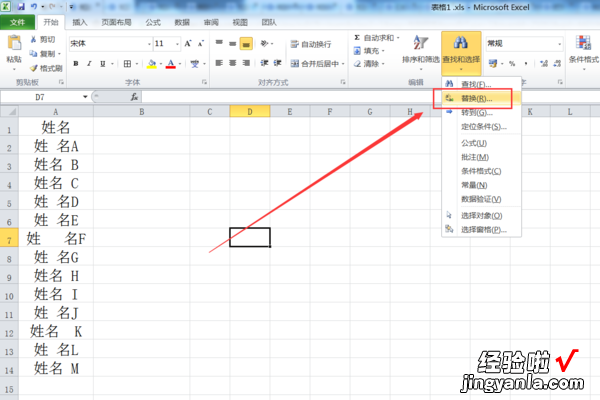
3、在“查找内容”后面的输入框中输入空格,然后删除“替换为”后面输入框的所有内容,点击“全部替换”即可 。
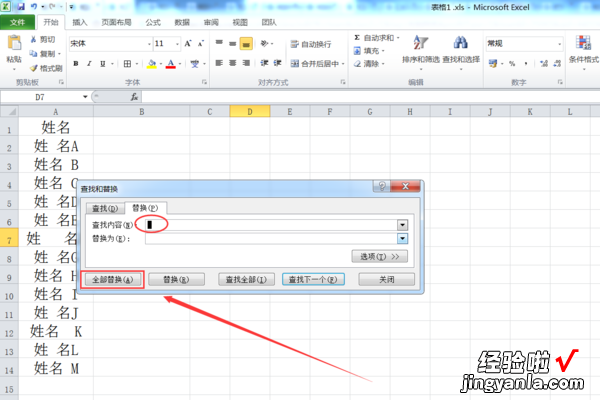
【excel表中的空格怎么去掉 excel表格怎么取消前面的空格】4、在弹出替换成功的提示窗口中 , 点击“确定”按钮 。

5、返回EXCEL表格,可发现EXCEL表格文字中间的所有空格都已去掉 。

